Kā novērst WindowsServer augstu procesora un atmiņas izmantošanu Mac datorā (09.15.25)
MacOS ir pazīstama ar lielisku operētājsistēmu, jo tā ir ātra un tai ir vienmērīga lietotāja saskarne. Jūs varat viegli piekļūt svarīgām lietotnēm, kas jums nepieciešamas, un vienlaikus varat veikt vairākus uzdevumus, neaizkavējoties un neaizsalstot.

Tātad, ja rodas neliela gausa, palaišanas grūtības un aizverot lietotnes, iesaldētus logus vai citas veiktspējas problēmas, tas var būt saistīts ar jūsu Mac vecumu vai datorā var būt kaut kas nepareizs.
Pirmā lieta, kas jums jāpārbauda, kad rodas problēmas ar datoru Mac veiktspēja un ātrums ir Activity Monitor. Izvēlnē Finder noklikšķiniet uz Go & gt; Utilities un pēc tam izvēlieties Activity Monitor. Jums tiks parādīts visu jūsu Mac darbojošos procesu un lietotņu saraksts. Viens no procesiem, kuru jums vajadzētu pārbaudīt, ir WindowServer, jo daudzi Mac lietotāji nesen to ir ziņojuši par problemātisku.
Saskaņā ar dažiem ziņojumiem Mac lietotāji WindowServer procesa dēļ pamanīja lielu atmiņas un CPU izmantošanu Mac datorā. Tas ir viens no tiem fona procesiem, kas patērē daudz datoru, ieskaitot RAM un CPU enerģiju, kā rezultātā krasi samazinās ierīces veiktspēja. Papildus WindowServer, daži no procesiem, no kuriem jums vajadzētu arī pievērst uzmanību, ir nsurlsessiond, mds_stores, mdnsresponder, trustd, hidd un syslogd. Tomēr no visiem šiem procesiem WindowServer ir visvairāk incidentu.
Dažos pārskatos patēriņš var būt pat 10 GB līdz 40 GB, un lietotājs ir spiests atsāknēt, lai samazinātu numuru skaitu. Tomēr pēc kāda laika patēriņa līmenis turpina kāpt uz augšu, sākot bezgalīgas atsāknēšanas ciklu. Mac lietotājiem rodas arī plašs problēmu klāsts, jo nav pietiekami daudz reimgu, ko varētu piešķirt citiem procesiem. Tas var radīt milzīgas galvassāpes, ja datorā izmantojat daudz lietotņu vai veicat lielas aktivitātes.
Daudzus Mac lietotājus neizprot tas, ka viņi pat nezina, ko WindowServer. process un kāda ir tā loma macOS sistēmā. Akla šī procesa pārtraukšana var izraisīt kļūdas, jo lietotāji nezina, kam tas ir domāts, kas galu galā viņus sarūgtina.
Tātad, ja pamanījāt, ka WindowServer process apēd milzīgu daļu no jūsu procesora vai atmiņas, šajā rakstā ir sniegta informācija par to, kā rīkoties ar šo problēmu. Nedaudz apspriedīsim arī to, kas ir WindowServer process, ko tas dara un vai to ir droši izbeigt.
Kas ir WindowServer Mac datorā?WindowServer ir galvenā MacOS sastāvdaļa, un tā ir sastāv no dienestiem, kas atbild par logu pārvaldību. Tas kalpo kā sakars starp jūsu lietojumprogrammām un displeju. Tas atspoguļo lietojumprogrammas darbību jūsu ekrānā, kas nozīmē, ka visu, ko vēlaties, lietojumprogramma dara, WindowServer parāda displejā redzamo grafiku. Lai ko jūs redzētu ekrānā, to tur ievietoja WindowServer process. Katra palaistā lietotne, katrs atvērtais logs, katra spēlētā spēle un katrs straumētais videoklips - jūs visi tos varat redzēt WindowServer procesa dēļ.
WindowServer process tiek aktivizēts brīdī, kad piesakāties savā Mac datorā, un pēc izrakstīšanās tas tiks pārtraukts. Tā kā tas ir galvenais MacOS process, tas nozīmē, ka tam ir svarīga loma sistēmā, un tā apturēšana radīs nopietnas sekas. Dažos gadījumos var rasties pat tāda kļūda kā WindowServer [ERROR] - Nezināms CGXDisplayDevice: 0x41dc9d00.
Kāpēc WindowServer izraisa lielu atmiņas patēriņu Mac datorā?Diemžēl WindowServer nav nevainojams process, it īpaši tāpēc, ka tas nodarbojas ar daudzām programmām un lietotnēm. Paturiet prātā, ka katra programma sazinās ar WindowServer, lai projicētu lietas ekrānā. Jo vairāk lietojumprogrammu darbojas jūsu Mac datorā, jo vairāk jāstrādā WindowServer. Tāpēc nebrīnieties, ja redzat, ka WindowServer procesors un atmiņas patēriņš sasniedz jumtu.
Tas jo īpaši attiecas uz gadījumiem, kad palaistās programmas pastāvīgi maina displejā redzamo. Šīs izmaiņas nozīmē, ka programma darbojas WindowServer pie pārsprieguma, kas izraisa lielu CPU izmantošanu. Videospēļu spēlēšana, fotoattēlu un video redaktoru darbība un citas darbības, kurām nepieciešama pastāvīga ekrāna atsvaidzināšana, izraisīs CPU un atmiņas patēriņa pieaugumu.
Bet dažreiz jūs pat pamanīsit lielu CPU un atmiņas lietojumu Mac datorā lai gan tur nav daudz kas notiek. Iespējams, ka vienai no darbojošajām lietojumprogrammām ir kļūda, kas liek tai patērēt vairāk reimgu nekā parasti. Ja jūs varat precīzi noteikt šo kļūdaino lietojumprogrammu, apsveriet iespēju sazināties ar izstrādātāju, lai ziņotu par problēmu.
Bet, ja WindowServer patēriņš ir pārāk augsts un tas rada vairāk problēmu, nekā jūs varat apstrādāt, apskatiet daži no mūsu risinājumiem zemāk.
Kā tikt galā ar lielu atmiņas un CPU izmantošanu Mac datorā WindowServer dēļJa pamanāt, ka WindowServer apēd lielu daļu no jūsu datora, jūs varat veikt dažas darbības.
1. metode: restartējiet datoru. 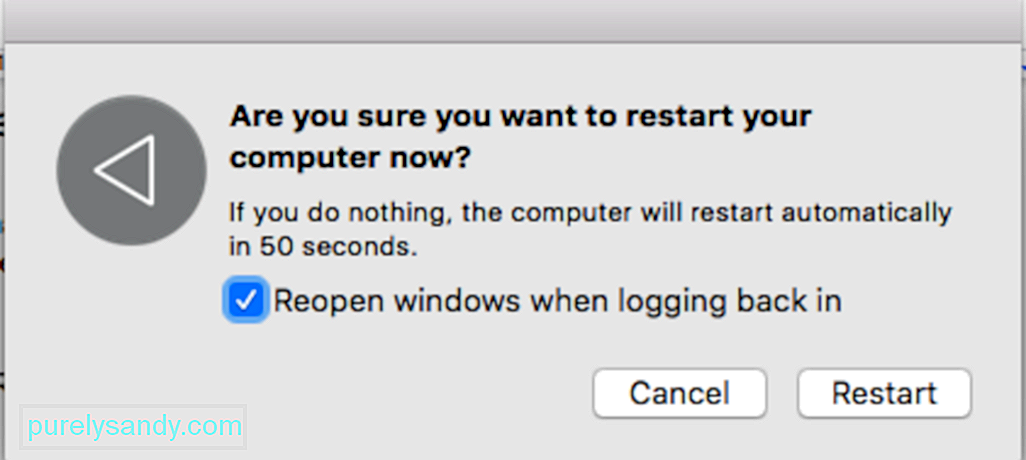
Mac operētājsistēmas atsvaidzināšana ir labs veids, kā atiestatīt procesus un samazināt to lietojumu noklusējuma līmenī. Viss, kas jums jādara, ir noklikšķiniet uz Apple izvēlnes, pēc tam izvēlieties Restartēt. Atkārtoti piesakoties, noņemiet atzīmi no izvēles rūtiņas Atvērt logus. Ja tas nedarbojas, izmēģiniet dažas no šīm metodēm.
2. metode: Aizveriet visas nevajadzīgās lietotnes un Windows. 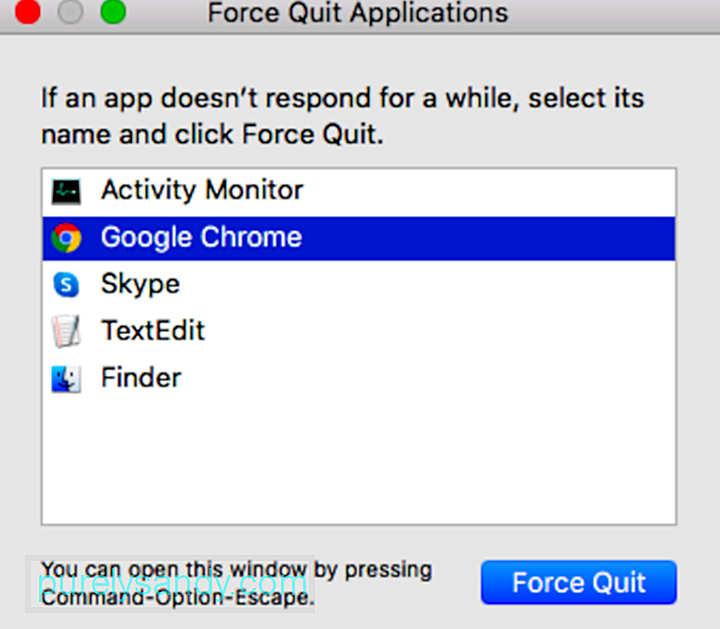
Ja jums ir pārāk daudz programmu logu vai ir atvērti Finder logi, WindowServer būs jāstrādā vairāk un patērē vairāk reimgu. Tātad, ja jūs domājat, ka jūsu Mac ir neparasti lēns vai viņam ir kādas grūtības veikt dažas darbības, jums vajadzētu apsvērt iespēju vairs nevajadzēt logus vai lietotnes. Pirms jebkura loga aizvēršanas noteikti saglabājiet failus, lai izvairītos no datu zuduma. Tas ļaus WindowServer elpot un ļaut MacOS darboties brīvi.
3. metode: Izslēdziet caurspīdīgos efektus savā Mac datorā. 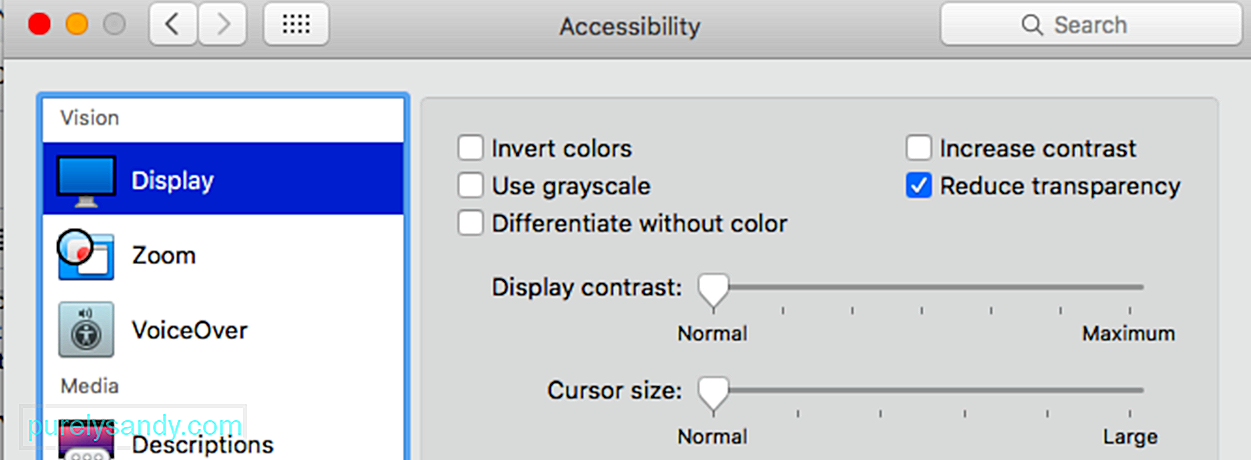
Caurspīdīgums Mac ir vizuāls efekts, ko MacOS un tās lietotnes izmantojiet, lai radītu dziļuma sajūtu. Mac datorā tas ir iespējots pēc noklusējuma, tāpēc jūs nezināt par šo funkciju, ja vien neesat īsts macOS nerd.
Viens no vienkāršākajiem veidiem, kā samazināt WindowServer slodzi, ir izslēgt pārredzamības efekts. Tas ir īpaši noderīgi vecākiem un mazāk jaudīgiem Mac datoriem. Pat ja jūsu Mac nejūtas īpaši lēns, tas gandrīz noteikti padarīs to daudz ātrāku.
Lai atspējotu caurspīdīgos efektus, rīkojieties šādi:
To darot, WindowServer atvieglos operāciju un logu parādīšanu ekrānā.
4. metode: novērsiet misijas vadības atstarpju pārkārtošanu. 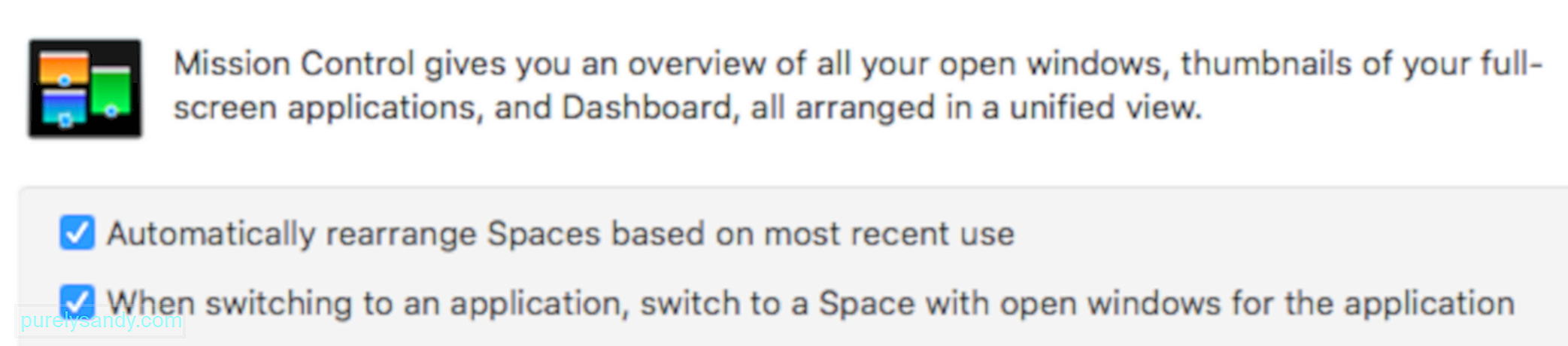
Ja izmantojat Spaces, kas Mac datorā tiek dēvēta arī par virtuālo darbvirsmas vidi, liedzot atstarpēm pārkārtoties atbilstoši to lietojumam, būs milzīgas atšķirības, kā rīkojas WindowServer.
rīkojieties šādi:
- dodieties uz Apple Menu & gt; Sistēmas preferences un pēc tam noklikšķiniet uz Misijas vadība .
- Noņemiet atzīmi no izvēles rūtiņas Automātiski pārkārtot telpas, pamatojoties uz jaunāko lietojumu.
Šīs izmaiņas var šķist mazas, taču tās ļoti palīdz WindowServer, jo atstarpes vairs netiks pārvietotas automātiski. Tas samazina WindowServer slogu, samazinot tā patēriņu šajā procesā. Turklāt jūs, iespējams, nepamanīsit atšķirību, lietojot Spaces.
5. metode: displeja izšķirtspējai izmantojiet noklusējumu. 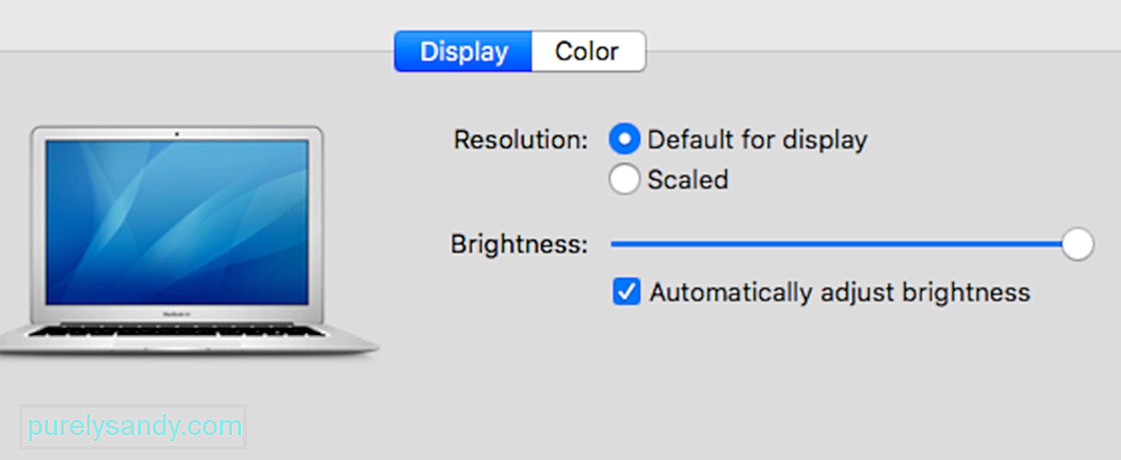
Vairāki lietotāji atzīmēja, ka šī lielā atmiņa un centrālais procesors izmantošana Mac datorā WindowServer dēļ ir kļūda, kas ietekmē Mac datorus, izmantojot Scaled displeja izšķirtspēju. Tas jo īpaši attiecas uz 4K monitoriem, kas izmanto mērogotu izšķirtspēju.
Pagaidu risinājums ir izšķirtspējas Displeja noklusējums izmantošana, pārejot uz Apple Menu & gt; Sistēmas preferences & gt; Parāda.
Kamēr esat pie tā, jums vajadzētu arī mēģināt izslēgt Spaces vairākiem displejiem. Sadaļā Sistēmas preferences izvēlieties Misijas vadība un pēc tam pārslēdziet slēdzi Displejiem ir atsevišķas atstarpes uz Izslēgts.
Restartējiet Pēc visu iepriekš minēto veikšanas Mac pārbaudiet, vai šīs darbības nav mainījušas WindowServer CPU un atmiņas patēriņu.
KopsavilkumsWindowServer ir svarīgs macOS komponents, kas ir atbildīgs par visu, ko redzat ekrānā. Jo vairāk elementu jums ir displejā un jo vairāk darbību ekrānā notiek lietotņu vai fona procesa dēļ, jo grūtāk WindowServer būs tikt galā ar darba slodzi un palielināt jūsu Mac reimgu patēriņu. Ja tas tā ir, triks šeit būtu samazināt patēriņu, samazinot WindowServer stresu. Un iepriekš uzskaitītajiem padomiem jums vajadzētu palīdzēt.
YouTube video: Kā novērst WindowsServer augstu procesora un atmiņas izmantošanu Mac datorā
09, 2025

